
В Microsoft PowerPoint предусмотрена возможность настройки автоматического запуска презентации сразу после открытия файла или при запуске слайд-шоу. Это особенно удобно для киосков, стендов на выставках и автоматизированных презентаций, где исключено участие пользователя. Ключевые настройки находятся в меню «Показ слайдов» и включают выбор типа презентации и времени смены слайдов.
Чтобы активировать автоматический режим, необходимо перейти в «Показ слайдов» → «Настройка показа» и выбрать параметр «Упаковать для киоска (полный экран)». Это исключит возможность ручного управления и заставит презентацию повторяться циклично. Обязательно укажите интервалы между слайдами через меню «Переходы», отключив опцию «По щелчку мыши» и установив точное время показа.
Для запуска слайд-шоу автоматически при открытии файла сохраните презентацию с расширением .ppsx вместо стандартного .pptx. Такой файл не откроется в режиме редактирования, а сразу начнет воспроизведение. Это особенно полезно при распространении презентаций по электронной почте или размещении в автозапускаемом каталоге на флеш-накопителе.
Настройка автоматического запуска требует тестирования. Запустите презентацию вручную и убедитесь, что все переходы работают корректно, а циклический показ активен. Это исключит сбои во время демонстрации и обеспечит безошибочную работу даже без участия оператора.
Как включить автоматический показ слайдов при открытии файла
Чтобы презентация в PowerPoint запускалась автоматически при открытии, сохраните её в формате демонстрации. Это активирует режим показа слайдов сразу после открытия файла, минуя режим редактирования.
- Откройте презентацию в PowerPoint.
- Перейдите в меню Файл и выберите Сохранить как.
- Укажите место сохранения и в списке «Тип файла» выберите PowerPoint демонстрация (*.ppsx).
- Нажмите Сохранить.
Файл с расширением .ppsx запускается сразу в полноэкранном режиме. Чтобы изменить содержимое, откройте его через PowerPoint с помощью команды «Открыть» или переименуйте расширение обратно в .pptx.
Для автоматической смены слайдов также настройте время показа:
- Выделите нужный слайд.
- Откройте вкладку Переходы.
- В группе «Время показа слайда» снимите флажок «По щелчку» и установите флажок «После».
- Укажите интервал в секундах, через который должен меняться слайд.
- Повторите для остальных слайдов или нажмите Применить ко всем.
После настройки времени и сохранения в формате .ppsx презентация будет запускаться и воспроизводиться автоматически без участия пользователя.
Настройка времени показа для каждого слайда
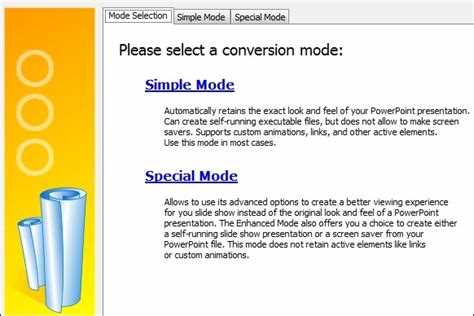
Откройте вкладку «Показ слайдов» и выберите «Настройка времени». Включите режим просмотра слайдов и вручную прокрутите каждый слайд, фиксируя нужную продолжительность. PowerPoint автоматически запомнит время, затраченное на каждый слайд.
Если требуется точное значение, перейдите во вкладку «Переходы» и в блоке «Время смены слайда» снимите галочку с «По щелчку», затем укажите конкретное время в секундах в поле «После». Для разных слайдов можно задать индивидуальные интервалы.
Изменения вступают в силу сразу. Чтобы проверить, как работает автоматическая смена, нажмите F5 или выберите «С начала» на вкладке «Показ слайдов». При необходимости скорректируйте время повторно.
Использование режима демонстрации без управления с клавиатуры

Для запуска слайд-шоу без участия пользователя отключите возможность управления с клавиатуры. Это особенно важно при автоматических презентациях на выставках, стендах или в зонах ожидания.
Откройте файл PowerPoint, перейдите на вкладку «Показ слайдов» и выберите «Настройка показа». В открывшемся окне отметьте пункт «Без возможности управления (киоск)». В этом режиме презентация будет проигрываться циклично и полностью игнорировать нажатия клавиш или щелчки мышью.
Все действия должны быть заранее запрограммированы. Установите время показа каждого слайда: вкладка «Переходы» → «После» → задайте интервал. Убедитесь, что установлен флажок «После», иначе слайд не переключится.
Чтобы презентация воспроизводилась по кругу, в «Настройке показа» активируйте опцию «Циклически до нажатия клавиши ESC». Если необходимо ограничить доступ к клавише ESC, настройте блокировку клавиатуры средствами операционной системы или внешним ПО.
Сохраните презентацию в формате .ppsx, чтобы при открытии сразу запускался показ. Это исключает возможность редактирования и делает работу полностью автономной.
Сохранение презентации в формате PowerPoint Show (.ppsx)

Формат .ppsx позволяет запускать презентацию сразу в режиме показа слайдов, минуя окно редактирования. Это удобно для автоматических демонстраций, киосков и презентаций без участия пользователя.
Чтобы сохранить файл в формате PowerPoint Show, откройте презентацию, нажмите «Файл» → «Сохранить как». Выберите место сохранения и в списке «Тип файла» установите «PowerPoint Show (*.ppsx)». Назовите файл и нажмите «Сохранить».
Проверка: дважды щелкните сохранённый .ppsx-файл. Презентация должна автоматически начать показ с первого слайда. Чтобы выйти, нажмите Esc.
Если в настройках презентации задан автоматический переход между слайдами и активирован режим автоматического показа, файл .ppsx обеспечит полную автономность воспроизведения. Это особенно актуально для демонстраций на внешних носителях и при отправке презентаций по электронной почте.
Создание цикличного показа слайдов без остановки
Чтобы презентация воспроизводилась непрерывно, необходимо включить режим зацикливания. Это особенно важно для автоматических демонстраций на стендах, экранах в залах ожидания и витринах.
- Откройте вкладку Слайд-шоу в верхнем меню PowerPoint.
- Нажмите Настройка показа.
- В открывшемся окне выберите параметр Повторять до нажатия клавиши «Esc». Это активирует бесконечный цикл воспроизведения.
- В том же окне убедитесь, что выбран режим автоматического показа, например, Просмотр в киоске (полный экран), чтобы отключить ручное управление.
Для корректной автоматизации показа задайте длительность отображения каждого слайда:
- Перейдите на вкладку Переходы.
- Отключите галочку По щелчку.
- Активируйте параметр После и укажите нужное время в секундах, например 10.
- Нажмите Применить ко всем, чтобы установить одинаковое время показа для всех слайдов.
После этого презентация будет воспроизводиться циклично, автоматически переключая слайды и начиная показ заново после завершения последнего.
Запуск слайд-шоу с автоматическим переходом на разных устройствах
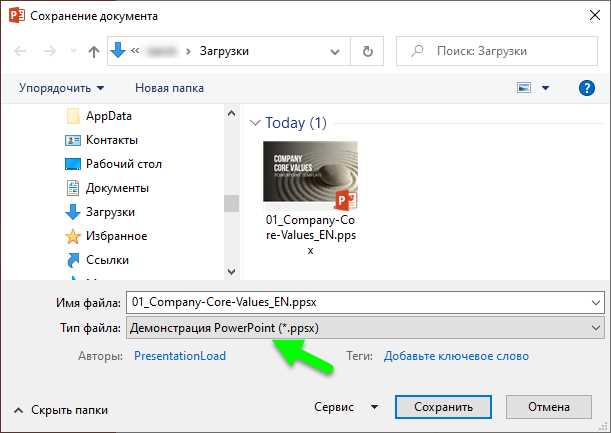
Для корректной работы автоматического слайд-шоу на разных устройствах необходимо учитывать особенности операционных систем и программного обеспечения, на которых будет воспроизводиться презентация. PowerPoint, как основное приложение для создания слайдов, имеет свои особенности на Windows, macOS, а также при просмотре через мобильные устройства и веб-браузеры.
На устройствах с Windows запуск слайд-шоу можно настроить через параметры слайдов, установив время автоматического перехода между слайдами. Это делается через вкладку «Переходы» в PowerPoint. Важно, чтобы установленное время было достаточно оптимизировано для разных скоростей работы компьютеров. Для слабых ПК стоит уменьшить время, чтобы избежать лагов при смене слайдов.
На macOS PowerPoint поддерживает аналогичные настройки, но стоит учитывать, что процессор и память могут повлиять на плавность анимаций. Для улучшения воспроизведения рекомендуется использовать более легкие анимации и избегать тяжелых эффектов при переходах между слайдами. Также следует проверить настройки для воспроизведения в полноэкранном режиме.
При просмотре слайд-шоу на мобильных устройствах важно правильно настроить совместимость. В PowerPoint для мобильных устройств поддерживается автоматический переход между слайдами, однако переходы могут отображаться с некоторыми задержками из-за ограничений производительности мобильных устройств. Для этого рекомендуется использовать минимальные анимации и тщательно проверять тайминг между слайдами на реальных устройствах перед финальной презентацией.
При запуске слайд-шоу в веб-версии PowerPoint (например, через OneDrive или SharePoint) рекомендуется проверить настройки через браузер, так как не все браузеры одинаково поддерживают переходы с анимациями. Для большинства браузеров оптимально использовать простые переходы без сложных эффектов, чтобы избежать сбоев в отображении.
Совет: перед проведением презентации рекомендуется протестировать слайд-шоу на всех типах устройств, где оно будет воспроизводиться. Это поможет избежать неожиданных проблем с производительностью и качеством отображения.
Вопрос-ответ:
Как настроить автоматический запуск слайд-шоу в PowerPoint?
Для того чтобы настроить автоматический запуск слайд-шоу в PowerPoint, нужно перейти в раздел «Переходы». В нижней части окна выберите «Автоматически» в настройках перехода слайдов, установив нужный интервал времени для каждого слайда. Чтобы слайд-шоу начало воспроизводиться сразу, нужно в меню «Показ слайдов» выбрать «С начала». Это настроит автоматическое воспроизведение презентации с выбранными переходами.
Можно ли сделать так, чтобы слайды в PowerPoint сменялись автоматически без кликов мышью?
Да, в PowerPoint есть возможность установить автоматическую смену слайдов без кликов мышью. Для этого откройте вкладку «Переходы», отметьте опцию «После» и установите желаемое время для смены каждого слайда. Также в разделе «Показ слайдов» можно выбрать вариант «С начала», чтобы презентация запускалась автоматически при открытии.
Почему слайды не переключаются автоматически, хотя я установил время смены?
Если слайды не меняются автоматически, несмотря на то что время настроено, проверьте, не включена ли опция «По щелчку» в разделе «Переходы». Если эта опция активна, слайды будут менять только по клику. Отключите её, чтобы включить автоматический переход по времени.
Можно ли сделать так, чтобы слайд-шоу запускалось автоматически в режиме слайд-презентации без открытия окна PowerPoint?
Да, можно настроить автозапуск слайд-шоу без открытия окна программы. Для этого нужно сохранить презентацию в формате .ppsx (PowerPoint Show). После сохранения в этом формате файл будет открываться непосредственно в режиме слайд-шоу при двойном щелчке на него, без запуска самого PowerPoint.
Как изменить скорость перехода между слайдами в PowerPoint?
Для изменения скорости перехода между слайдами откройте вкладку «Переходы». Здесь вы можете настроить время для каждого слайда в поле «После» — это время, через которое слайд автоматически сменится. Вы также можете выбрать эффект перехода между слайдами, что повлияет на визуальное восприятие смены слайда.
Как настроить автоматический запуск слайд-шоу в PowerPoint?
Чтобы настроить автоматический запуск слайд-шоу в PowerPoint, нужно выполнить несколько простых шагов. Сначала откройте презентацию и перейдите в раздел «Переходы». В этом разделе выберите слайд, для которого хотите настроить автоматический запуск. Затем в блоке «Время» установите нужные параметры: отметьте «После» и задайте время задержки для смены слайда. После этого выберите «Показать слайд-шоу» через вкладку «Режим показа» и установите параметры автозапуска для всей презентации в разделе «Параметры показа». Это позволит слайд-шоу автоматически начинаться и переключаться по заданному времени без необходимости вручную менять слайды.
Можно ли настроить автоматическое повторение слайд-шоу в PowerPoint?
Да, можно настроить повторение слайд-шоу в PowerPoint. Для этого откройте презентацию и перейдите в раздел «Параметры показа» на вкладке «Слайд-шоу». В открывшемся окне выберите опцию «Повторять до нажатия клавиши» и подтвердите выбор. Это позволит слайд-шоу запускаться автоматически с заданной задержкой, а затем повторяться бесконечно, пока кто-то не нажмет клавишу для его остановки. Этот режим полезен для использования презентаций на выставках или на больших экранах, где важно, чтобы слайды показывались без остановки.






